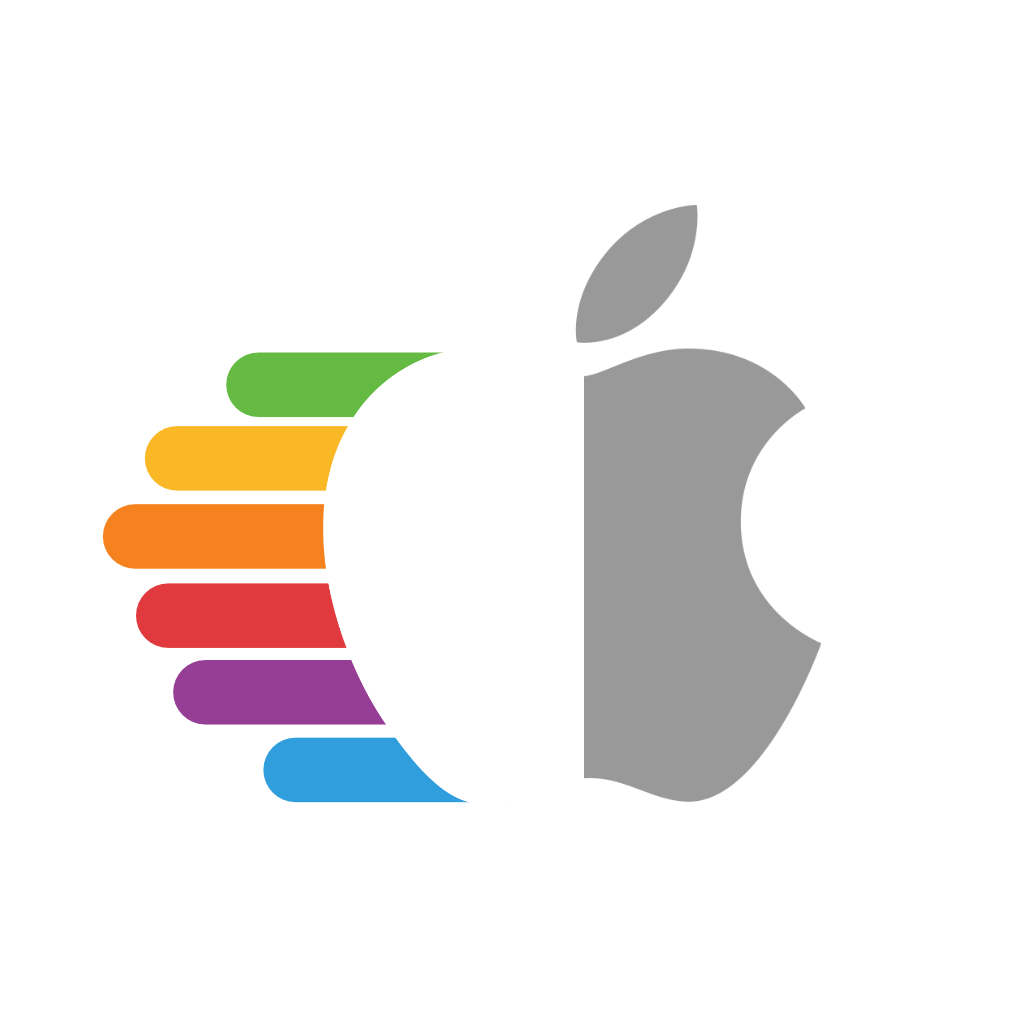# 修复DRM支持和iGPU性能
- 注意:Safari 14和macOS 11, Big Sur目前不受WhateverGreen的DRM补丁支持。不过,在卡特琳娜及更老版本的Safari 13支持得还不错。
- 注2:浏览器不使用基于硬件的DRM (ie Mozilla Firefox或基于Chrome的浏览器,如谷歌Chrome和Microsoft Edge)将有工作的DRM,而无需在igpu和dgpu上进行任何工作。以下指南是使用基于硬件的DRM Safari和其他应用程序。
关于DRM,我们有几点需要提一下:
- DRM需要支持的dGPU
- 有关支持的卡,请参阅GPU购买者指南 (opens new window)
- 仅igpu系统的DRM损坏
- 这个问题可以在10.12.2之前用Shiki(现在的WhateverGreen)修复,但在10.12.3时被破坏了
- 这是由于我们的igpu不支持苹果的固件,我们的管理引擎 (opens new window) 没有苹果的证书
- 工作硬件加速和解码
# 测试硬件加速和解码
因此,在我们开始修复DRM之前,我们需要确保您的硬件是工作的。最好的检查方法是运行 VDADecoderChecker (opens new window):
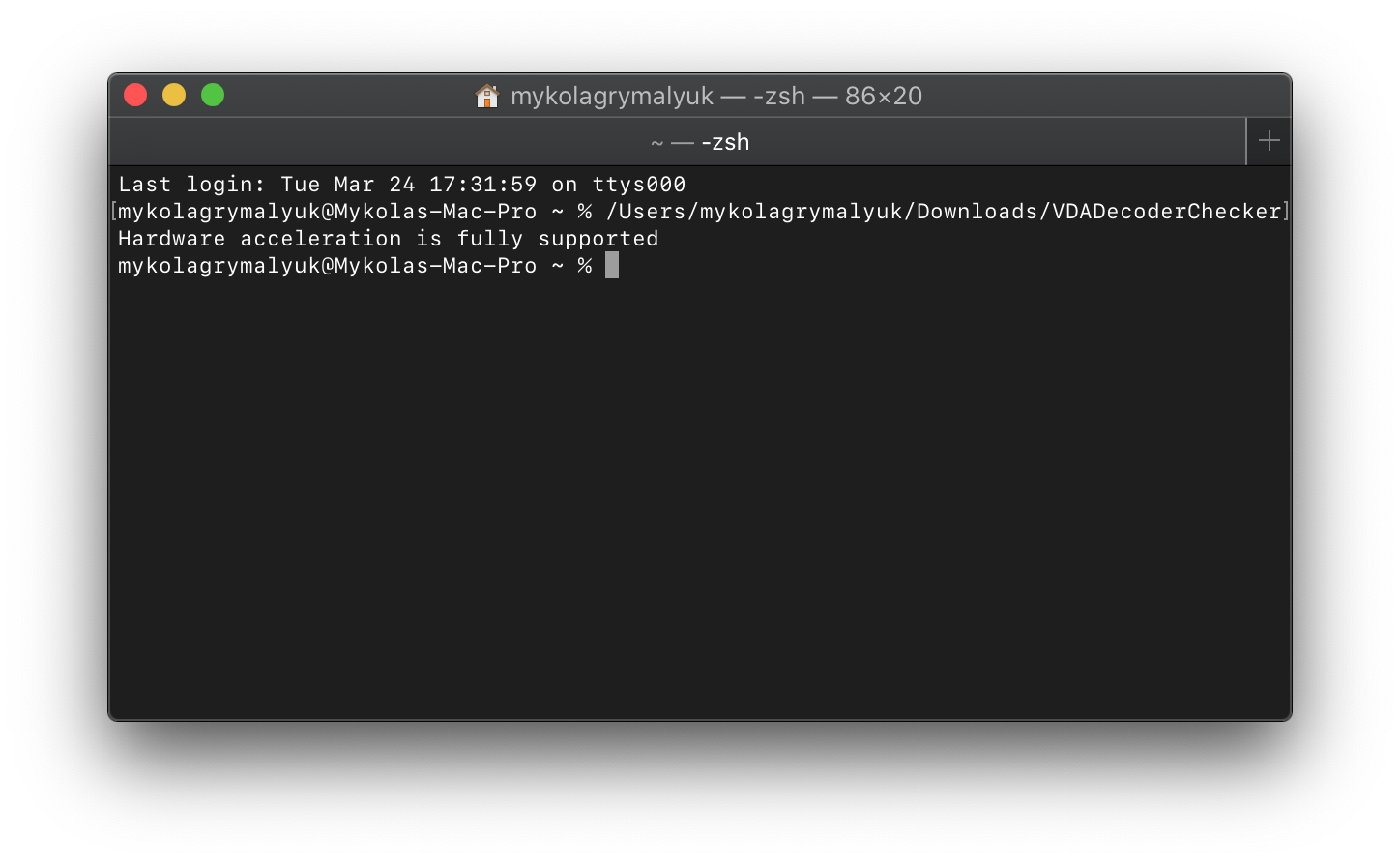
如果你在这一点上失败了,你可以检查以下几点:
- 确保您的硬件支持
- 确保你正在运行的SMBIOS与你的硬件匹配
- 例如,不要在台式机上使用Mac Mini SMBIOS,因为Mac Mini运行的是移动硬件,所以macOS也会有同样的要求
- 确保iGPU在BIOS中是启用的,并且具有正确的设置属性(
AAPL,ig-platform-id,如果需要,device-id)- 您可以查看指南中的DeviceProperties部分或WhateverGreen的手册 (opens new window)
- 避免不必要的ACPI重命名,所有重要的重命名都由WhateverGreen处理
- change GFX0 to IGPU
- change PEG0 to GFX0
- change HECI to IMEI
- 等 (opens new window)
- 确保Lilu和WhateverGreen已加载
- 确保没有任何遗留的图形补丁,因为它们已经被合并到WhateverGreen中:
- IntelGraphicsFixup.kext
- NvidiaGraphicsFixup.kext
- Shiki.kext
- 确保没有任何遗留的图形补丁,因为它们已经被合并到WhateverGreen中:
检查Lilu和WhateverGreen是否正确加载:
kextstat | grep -E "Lilu|WhateverGreen"
这些kext中的一个或多个没有出现
一般来说,最好的开始是通过查看你的OpenCore日志,看看Lilu和WhateverGreen是否正确注入:
14:354 00:020 OC: Prelink injection Lilu.kext () - Success
14:367 00:012 OC: Prelink injection WhateverGreen.kext () - Success
如果它说注射失败:
15:448 00:007 OC: Prelink injection WhateverGreen.kext () - Invalid Parameter
你可以查看的主要地方是:
- 注射顺序:确保Lilu在WhateverGreen上面
- 所有的kext都是最新版本:对于Lilu插件尤其重要,因为不匹配的kext可能会导致问题
注意:要设置文件日志,请参阅 OpenCore 调试 (opens new window).
注:在macOS 10.15及更新版本上,AppleGVA调试默认是关闭的,如果你在运行VDADecoderChecker时得到一个通用错误,你可以使用以下命令打开调试:
defaults write com.apple.AppleGVA enableSyslog -boolean true
并撤销此操作:
defaults delete com.apple.AppleGVA enableSyslog
# 测试DRM
因此,在我们深入讨论之前,我们需要回顾一些事情,主要是你将在现实中看到的DRM类型:
FairPlay 1.x: 基于软件的DRM,可以更好地支持legacy mac
- 最简单的测试方法是播放iTunes电影: FairPlay 1.x test (opens new window)
- FairPlay 1.x预告片将在任何配置上工作,如果WhateverGreen被正确设置-包括只有igpu的配置。然而,FairPlay 1.x 电影将只在仅支持igpu的配置上播放大约3-5秒,之后会误以为HDCP不支持。
FairPlay 2.x/3.x: 基于硬件的DRM,可以在Netflix、Amazon Prime中找到
- 有几个方法测试:
- 在Netflix或Amazon Prime上播放节目
- 播放 Amazon Prime 预告片: 蜘蛛侠: 英雄远征 (opens new window)
- 预告片本身并不使用DRM,但亚马逊仍然会在播放前进行检查
- 注意:需要更新的AMD GPU才能工作(Polaris+)
FairPlay 4.x: 混合DRM,在AppleTV+上找到
- 您可以打开TV.app,选择TV+ ->免费Apple TV+首映,然后点击任何一集进行测试,无需任何试用(您需要一个iCloud帐户)
- 如果你想使用Apple TV+,也可以免费试用
- 注意:需要没有iGPU (Xeon)或更新的AMD GPU工作(Polaris+)
- 当iGPU不存在时,可以强制FairPlay 1.x
如果在这些测试中一切正常,则无需继续!否则,继续。
# 修复DRM
因此,要修复DRM,我们主要可以走一条路:为DRM打补丁,使用软件或AMD解码。Vit为不同的硬件配置制作了一个很棒的小图表:
那么如何使用它呢?首先,确定你在图表中有什么配置(AMD代表GPU,而不是CPU)。列出的SMBIOS (IM = iMac, MM = Mac Mini, IMP = iMac Pro, MP = Mac Pro)是你应该使用的,如果你匹配硬件配置。如果你没有匹配图表中的任何配置,你就不走运了。
接下来,确定你需要使用什么Shiki模式。如果您的设置有两种配置,它们将在使用的Shiki标志上有所不同。通常,硬件解码比软件解码更重要。如果mode列为空,则操作完成。否则,你应该使用DeviceProperties > add将shikigva作为属性添加到任何GPU。例如,如果我们需要使用的模式是shikigva=80:
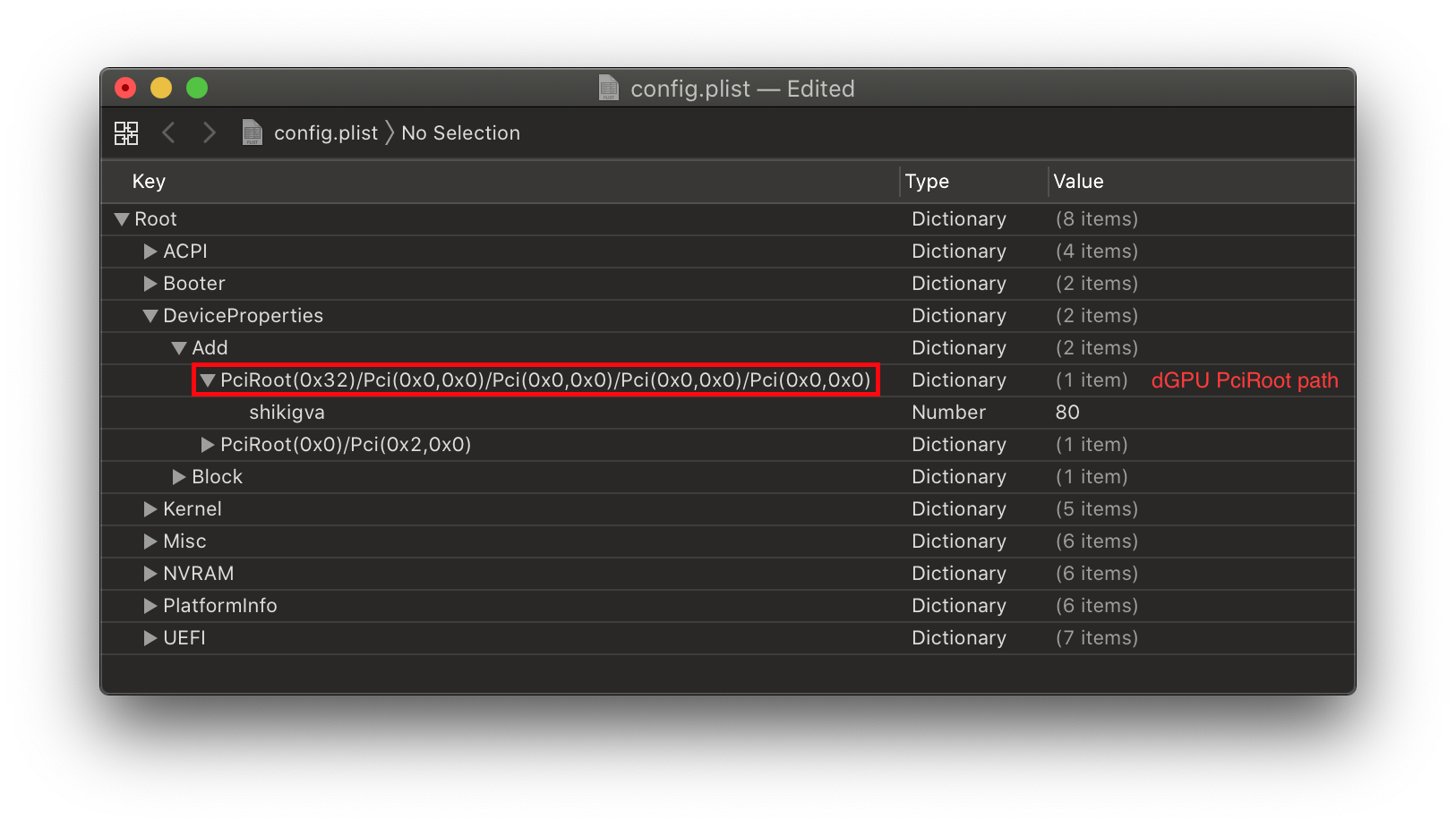
你也可以使用启动参数——它位于mode列中。
这里有一个例子。如果我们有一个Intel i9-9900K和一个RX 560,配置将是“AMD+IGPU”,我们应该使用iMac或Mac Mini SMBIOS(对于这个特定的配置,iMac19,1)。然后我们看到配置有两个选项:一个是模式为shikigva=16,另一个是shikigva=80。我们在“Prime预告片”和“Prime/Netflix”中看到了区别。我们希望Netflix能正常工作,所以我们选择shikigva=80选项。然后将类型为数字/整数和值为80的shikigva注入到我们的iGPU或dGPU中,重新启动,DRM应该可以工作了。
这是另一个例子。这次,我们有一个Ryzen 3700X和一个RX 480。在这种情况下,我们的配置只有“AMD”,我们应该使用iMac Pro或Mac Pro SMBIOS。同样,有两个选项:不设置shiki参数,以及设置shikigva=128。我们更喜欢硬件解码而不是软件解码,因此我们将选择shikigva=128选项,并再次将shikigva注入我们的dGPU,这次的值为128。重新启动后DRM开始工作。
注意:
你可以使用gfxutil (opens new window)找到iGPU/dGPU的路径。
path/to/gfxutil -f GFX0GFX0: 表示dGPUs,如果安装了多个,请检查IORegistryExplorer中AMD卡的名称IGPU: 表示IGPU
如果你使用DeviceProperties注入
shikigva,请确保只对一个GPU执行此操作,否则WhateverGreen将使用它首先找到的任何内容,并且不能保证一致性。IQSV代表英特尔快速同步视频:这仅在iGPU存在并启用并正确设置时有效。
特殊配置(如Haswell + AMD dGPU和iMac SMBIOS,但iGPU是禁用的)不在图表中。你必须自己做研究。
Shiki 来源 (opens new window) 有助于理解标志的作用以及何时使用它们,并可能有助于特殊配置。
对于Big Sur下的
VDADecoderCreate failed. err: -12473错误,强制使用AMD解码器(在适用的系统上)可以帮助解决这个问题:defaults write com.apple.AppleGVA gvaForceAMDAVCDecode -boolean yes